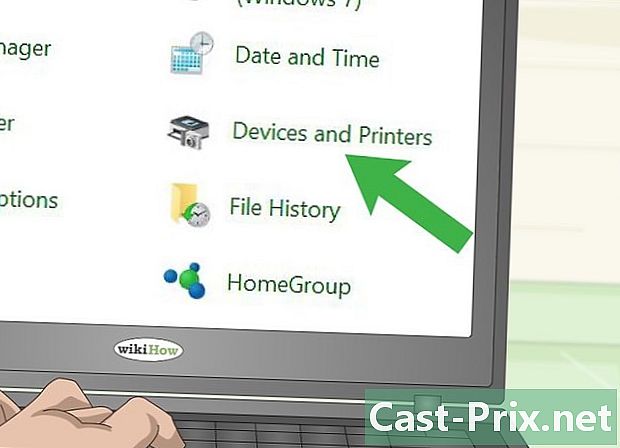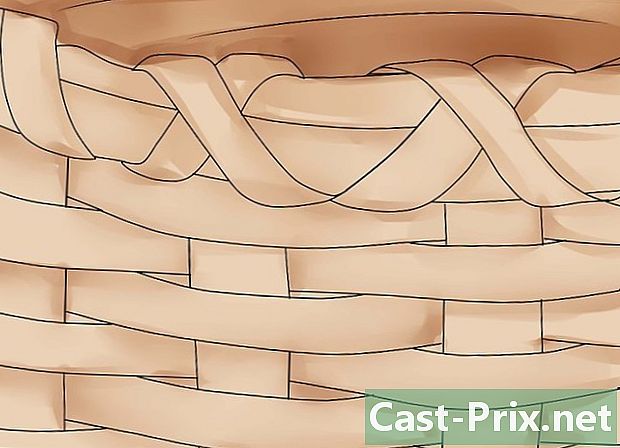iPhoneとアプリを共有する方法
著者:
Robert Simon
作成日:
19 六月 2021
更新日:
14 5月 2024

コンテンツ
この記事の内容:アプリを共有、メール、またはFacebookで提供する
利用可能な数千のアプリケーションのうち、必要なアプリケーションを見つけるのが難しい場合があります。お気に入りのアプリを友だちと共有し、友だちが何を持っているかを確認することは、利用可能な最高のアプリを考えるのに非常に便利な方法です。 iPhone用の新しいアプリケーションを購入して、それがあなたのニーズを満たしていないことに気付くことほどイライラすることはありません。この不満を避けるために、iPhone経由で友達とアプリを共有してください。
ステージ
方法1アプリを電子メール、またはFacebookで共有する
- 携帯電話からliTunes Storeにアクセスします。 iPhoneでApp Storeアプリを開きます。これを行うには、携帯電話のApp Storeアイコンをタッチするだけです。
- この青いアイコンには、定規、ブラシ、鉛筆があり、3つとも白い円の内側に文字「A」を形成しています。
- また、画面アイコンの上から下への簡単なスライドで検索バーを表示することにより、このアプリケーションを見つけることができます。この検索バーを使用すると、デバイス上の任意のアプリケーションを検索できます。
-
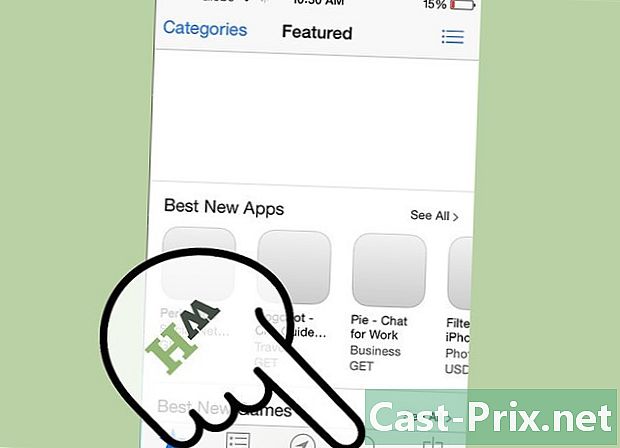
共有するアプリを見つけます。 App Storeを開いた後、共有したいアプリケーションを検索できます。- 友だちが好きになると思う場合は、App Storeを閲覧して見つけた興味深いアプリケーションを共有することもできます。
-
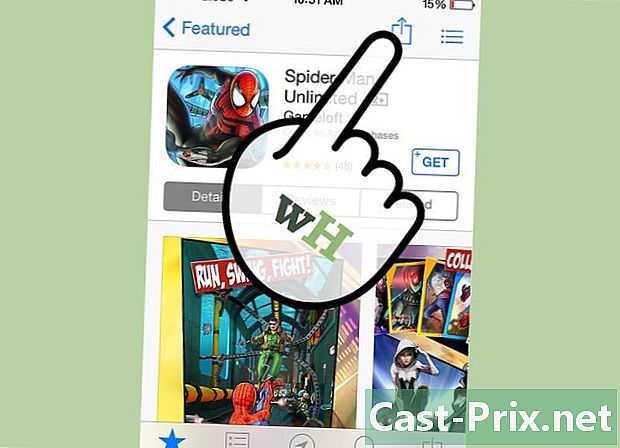
アプリケーションを開きます。 共有するアプリケーションを選択したら、その名前をクリックします。新しい画面が開きます。この画面の右上には、上向きの矢印が付いた正方形のアイコンがあります。これは共有アイコンです。 -

共有アイコンをクリックします。 画面の右上にあるこのアイコンをクリックすると、いくつかのオプションが利用可能なウィンドウが開きます。使用するオプションを選択します:共有するか、共有するか、Facebookで共有します。 -

Facebookで共有します。 共有オプションで[Facebook]を選択して、アプリをFacebookアカウントに共有します。- これが機能するためには、iPhoneでFacebookがすでに設定されている必要があります。そうでない場合は、この記事を読んで、iOSデバイスでFacebookアカウントを設定する方法を説明してください。
-
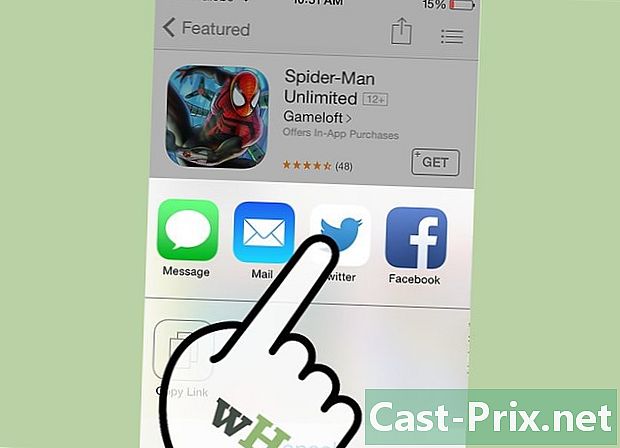
共有してください。 アカウントでアプリケーションを共有するには、共有オプションで「」を選択します。- これが機能するためには、iPhoneですでに設定されている必要があります。そうでない場合は、この件に関する情報についてこの記事を参照してください。
-
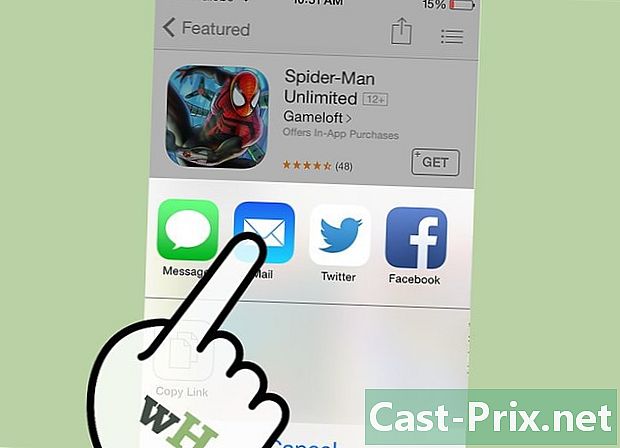
電子メールで共有するか。 共有ウィンドウで、リンクをコピーまたは共有できます。リンクをコピーすることにより、統合アプリケーションやメールなどのアプリケーションにリンクを貼り付けることができます。その後は、コンテナにリンクを友人に送信するだけで済みます。
方法2アプリケーションを提供する
-
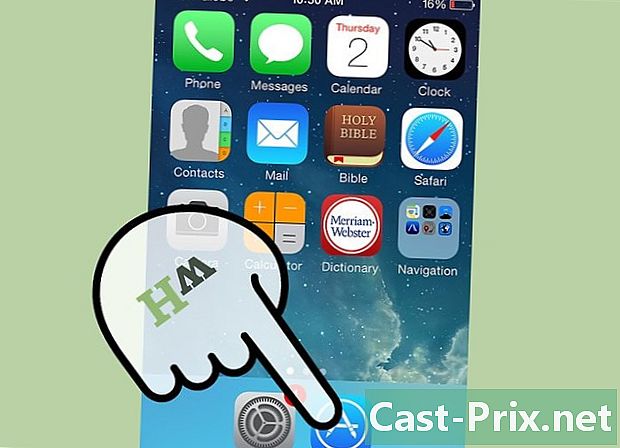
携帯電話からliTunes Storeにアクセスします。 iPhoneでApp Storeアプリを開きます。これを行うには、携帯電話のApp Storeアイコンをタッチするだけです。- この青いアイコンには、定規、ブラシ、鉛筆があり、3つとも白い円の内側に文字「A」を形成しています。
- また、画面アイコンの上から下への簡単なスライドで検索バーを表示することにより、このアプリケーションを見つけることができます。この検索バーを使用すると、デバイス上の任意のアプリケーションを検索できます。
-

提供するアプリを見つけます。 App Storeを開いた後、友人に提供したいアプリを検索できます。これを行うには、画面下部の虫眼鏡アイコンをクリックし、画面上部の検索バーにアプリケーションの名前を入力します。 -
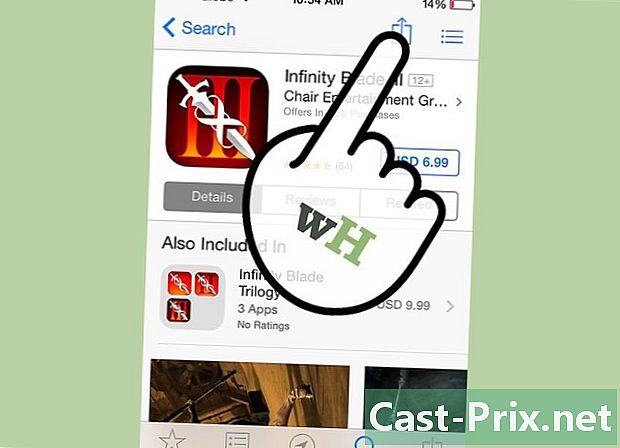
アプリケーションを開きます。 提供するアプリケーションを選択したら、その名前をクリックします。新しい画面が開きます。この画面の右上には、上向きの矢印が付いた正方形のアイコンがあります。これは共有アイコンです。 -
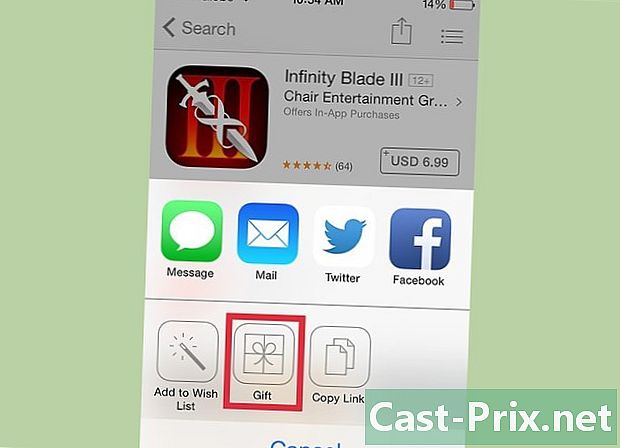
共有アイコンを選択します。 画面右上のこのアイコンを選択すると、さまざまな共有オプションのウィンドウが開きます。これらのオプションには、「オファー」があります。 -

「オファー」をクリックします。 これは、ストリームに囲まれたギフトパッケージに似たアイコンのオプションです。 -

iTunesに接続します。 この手順では、iTunesアカウントにサインインするように求められる場合があります。これは、現在のセッションにまだログインしていない場合に要求されます。ログインする必要がある場合、手順はアプリを購入するときと同じです。 -
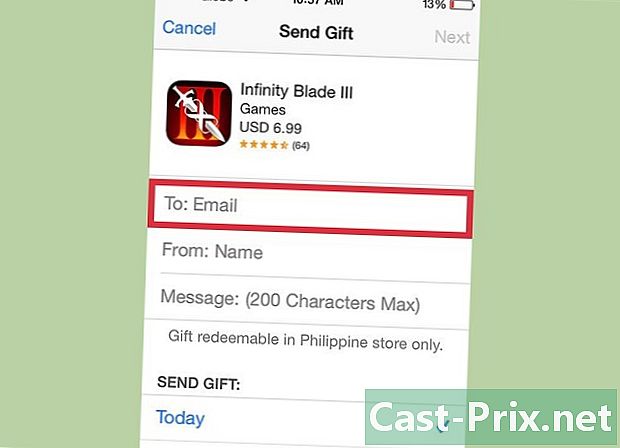
ギフトに関する情報を入力します。 iTunesアカウントに接続したら、ギフトの送信に関する情報を入力する必要があります。受取人の電子メールアドレスを入力する必要があります。また、ギフトと共にメモを送信する機会があります。- 警告:受信者のメールアドレスは、iTunesアカウントに接続する際に使用するものでなければなりません。ギフトを送信する前に、使用する電子メールアドレスについて問い合わせる必要があります。
-

右上の「次へ」をクリックして続行します。 画面右上の[次へ]をクリックした後でも、ギフトを確認する必要があります。確認後、提供されたアプリケーションのダウンロードに関する指示とともに、ギフト、リンク、およびリンクが受信者のアドレスに送信されます。

- Facebook、または電子メールを介して共有し、誰かにアプリケーションを提供する最も簡単な方法の1つ。これは、友人にアピールする可能性のあるいくつかの特定のアプリケーションを友人に提案する場合に役立ちます。
- アプリを提供することは、時々1つまたは2つを共有するための良い方法です。アプリを提供するということは、単に提案するだけでなく、選択した無料のアプリケーションをダウンロードするためのリンクを友人に送信することです。